Цікаві можливості iOS, про які мало хто знає
Кожен власник смартфона хоч раз, але думав: «От якби в моєму телефоні була така функція…». А раптом вона у вас і є, просто ви про це не знали?) Ми підготували круту підбірку найцікавіших «фішок» iOS, які точно стануть в нагоді кожному:)
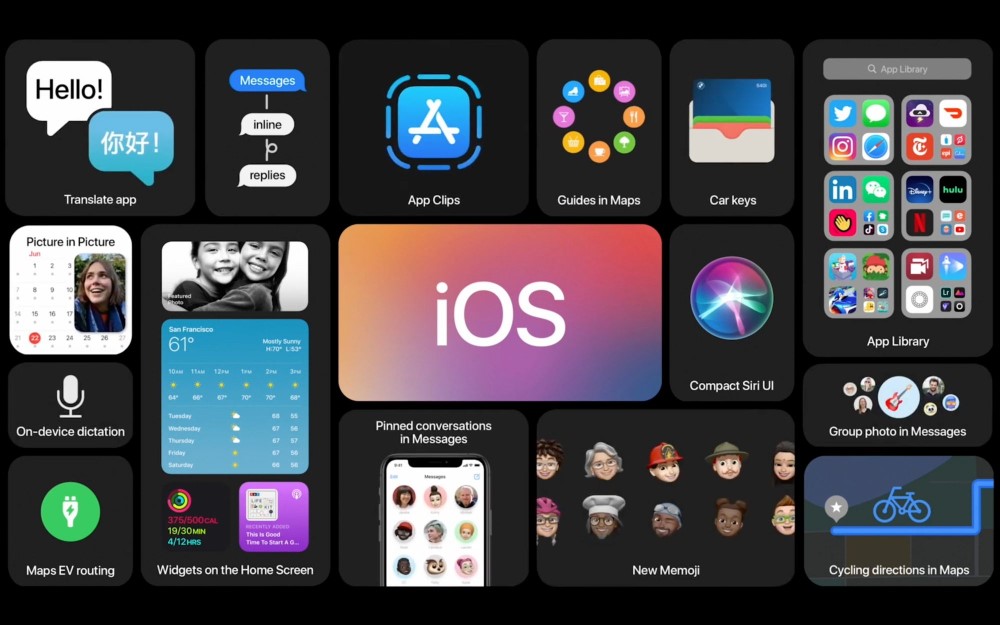
Функція «Екранний час»
Завдяки цій функції можна з легкістю отримати доступ до звітів у режимі реального часу, де вказано скільки ви проводите за своїми «яблучними» гаджетами. Якщо гаджет належить дитині, є можливість налаштувати «Екранний час» і задати необхідні параметри одразу на дитячому пристрої або зробити це зі свого гаджета за допомогою функції «Сімейний доступ». Після цього можна використовувати «Сімейний доступ» для перегляду звітів чи змін параметрів на телефоні дитини одразу зі свого пристрою.
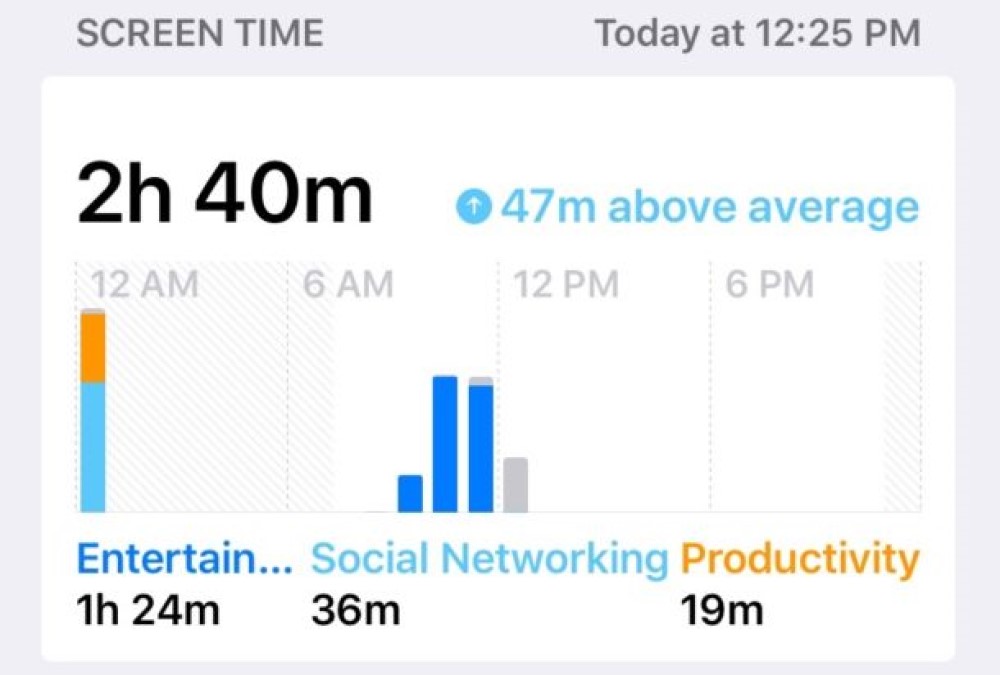
Також у «Екранного часу» є декілька режимів, за допомогою яких можна зафіксувати конкретні налаштування, обмежити використання додатків або увімкнути нагадування про те, що час трохи відволіктись від екрану смартфона.
В спокої
Режим, який обмежує більшість програм на ваших гаджетах під час активації. Ідеально підійде для тих, хто ніяк не може перед сном закрити Інстаграм або перестати заліпати в TikTok:)
Ліміт додатків
За допомогою параметра «Ліміти додатків» можна задати щоденні обмеження для категорій додатків. Наприклад, у робочий час можна зробити доступними тільки програми з категорії «Продуктивність», але використання категорій «Соціальні мережі» та «Ігри» обмежити.
Обмеження спілкування
З цим увімкненим параметром ви можете керувати колом осіб, з якими спілкуються діти як упродовж активного користування, так і в режимі «У спокої». Ці обмеження застосовуються до контактів в додатках «Телефон», FaceTime, «Повідомлення».
Обмеження конфіденційності та контенту
Ви можете вирішувати, який тип контенту відображатиметься на вашому пристрої: блокувати недоречну інформацію, можливість здійснювати покупки і завантажувати файли.
Для того, щоб увімкнути функцію «Екранний час», необхідно:
1.Перейти в розділ «Налаштування» → «Екранний час»
2.Натиснути «Увімкнути екранний час» → «Продовжити»
3.Обрати «Це мій [пристрій]» або «Це [пристрій] моєї дитини»
Після активації на екрані смартфону одразу відобразиться звіт про використання гаджета, додатків та веб-сайтів.
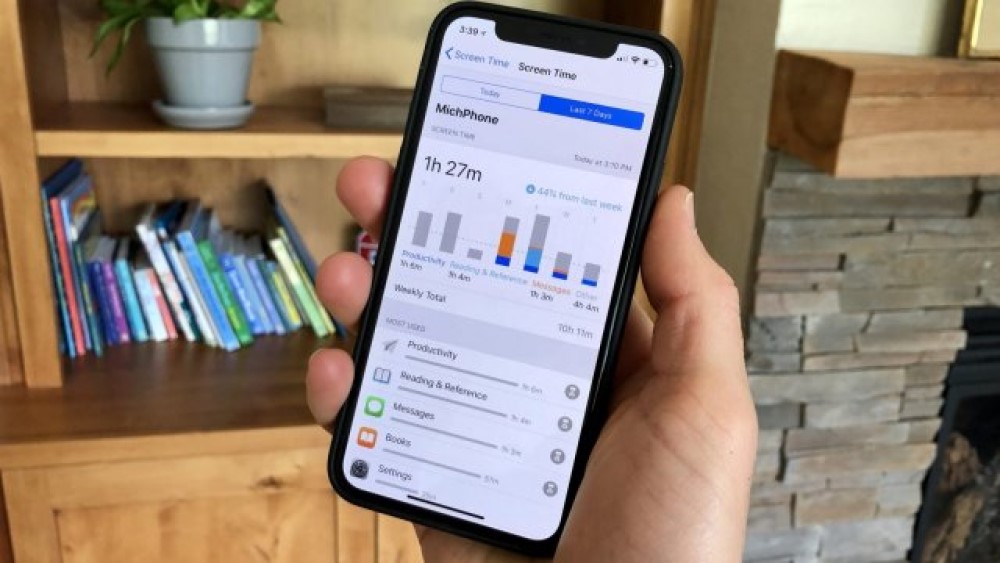
Налаштування розкладів сну в програмі «Здоров’я»
Не будильником єдиним:) Аби контролювати свій сон, можна скористатись функціями розкладу сну в програмі «Здоров’я». Завдяки ній можна з легкістю створити конкретний графік для буднів та окремо для вихідних днів, отримувати звітність про сон та кількість пробуджень впродовж ночі. Також для кожного розкладу можна встановити спосіб, яким гаджет будитиме вас: будильник або ж інші опції. Аби уникнути небажаних дзвінків та сповіщень під час відпочинку, можна увімкнути режим сну. Він спрощує вигляд замкненого екрана та активує режим «Не турбувати».
При потребі можна вносити тимчасові зміни до розкладу сну:
1.Натисніть «Огляд» унизу праворуч, а потім «Сон»
2.Прокрутіть униз до «Ваш розклад», а потім оберіть «Змінити» (під «Далі»)
3.Щоб налаштувати розклад сну й пробудження, протяніть кнопку «Пора сну» та «Збудити»
4.Виберіть опції будильника
- вимкніть чи увімкніть будильник чи його відкладення
- оберіть тип сигналу чи вібрації.
5.Натисніть «Готово».
Після завершення режиму сну ваш iРhone побажає «Доброго ранку» та повідомить про погоду на день.
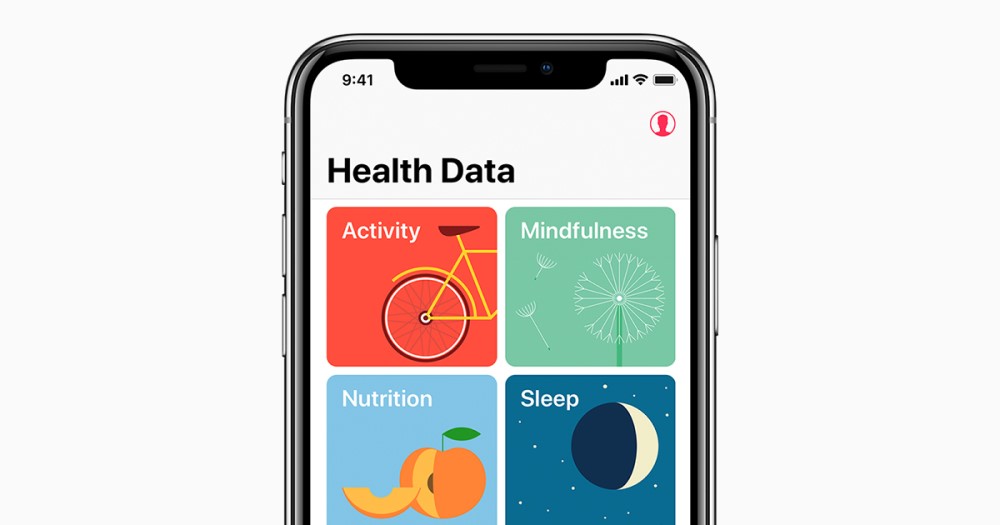
Налаштування служби «Зв'язка ключів iCloud»
Крута функція, про яку взагалі не знає майже ніхто:) І це дуже дивно, адже вона незамінна для тих, хто має багато захищених даних і постійно забуває логіни і паролі до важливих соцмереж, документів чи сайтів. За допомогою служби «Зв'язка ключів iCloud» можна синхронізувати паролі та іншу захищену інформацію між власними пристроями.
Інформацію, яка зберігається в службі «Зв'язка ключів iCloud» не потрібно запам'ятовувати, адже усі дані (такі як імена користувачів і паролі Safari, кредитні карти та паролі Wi-Fi) заповнюються автоматично на будь-якому підтвердженому вами пристрої.
Для того, щоб увімкнути функцію «Зв'язка ключів iCloud» на ваших IOS-гаджетах, необхідно:
1.Перейти в меню «Налаштування», торкнутись [вашого імені], а потім вибрати «iCloud».
2.Натиснути «В'язка»
3.Навести повзунок, аби активувати «Зв'язку ключів iCloud».
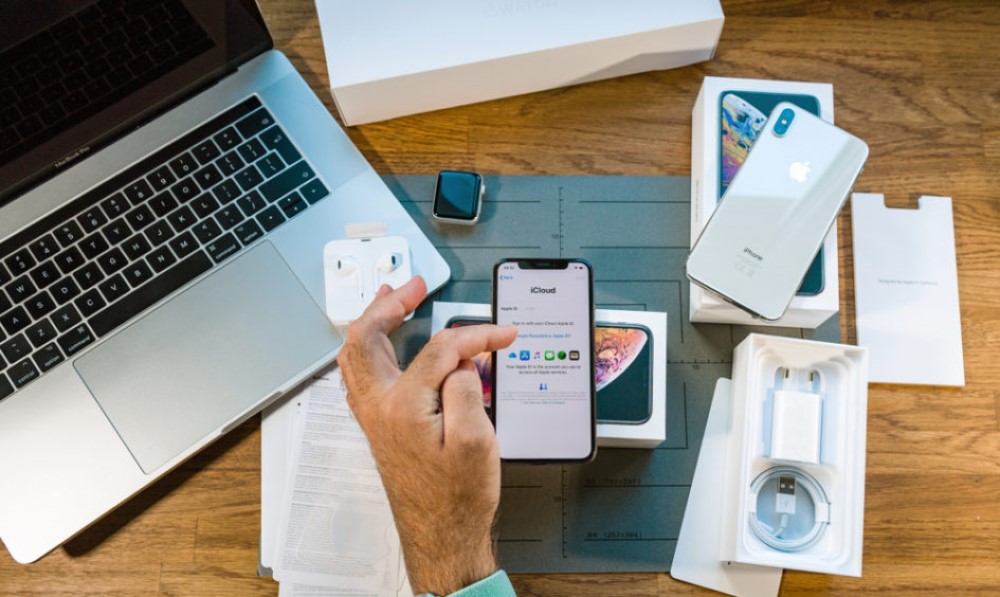
Функція QuickTake для запису відео під час фотозйомки
Часто буває, що при фотозйомці раптово з'являється якась динаміка — і хочеться швидко перемкнутись на відеозйомку не натискаючи зайвих кнопок. І це можливо з крутою функцією IOS — QuickTake. Для того, щоб перейти у режим відео необхідно просто затиснути кнопку затвора. Функція працює на iPhone XS, iPhone XR та наступних моделях iPhone з iOS 14. Якщо хочеться зняти довготривале відео, після затиску кнопки проведіть її вправо та відпустіть. Відеозйомка зафіксується, а ви зможете насолоджуватись ідеальними кадрами:) До речі! Якщо під час запису відео за допомогою використання функції QuickTake на iPhone грає музика, то вона не зупиниться і ви отримаєте круте відео одразу з музичним супроводом:)
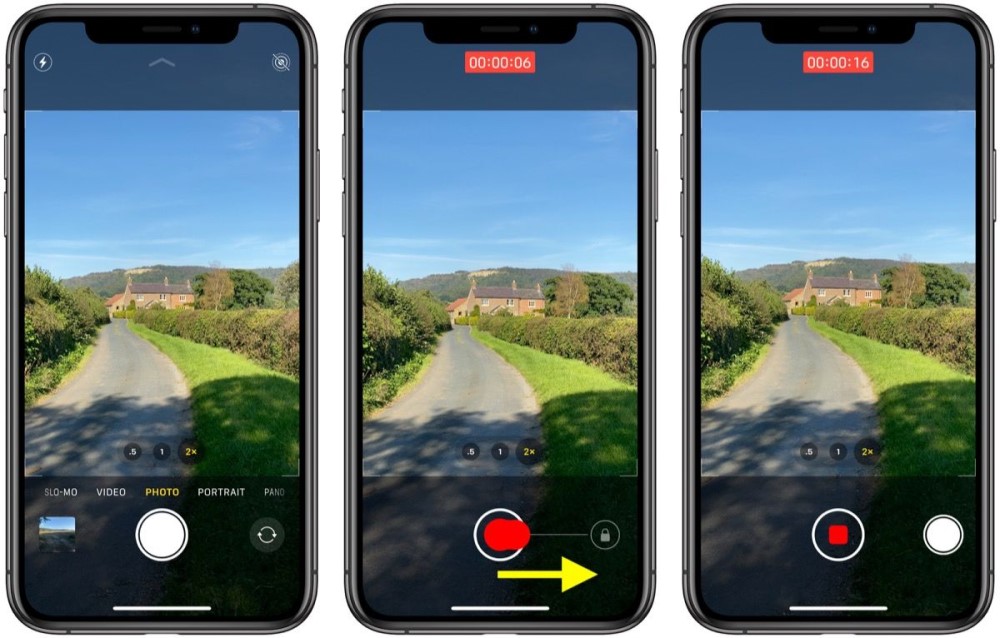
Миттєва конвертація валют
Ну погодьтесь, буває таке, що йдеш собі спокійно по вулиці і раптом «бамц», захотілось терміново дізнатись скільки гривень в 200 доларах. І тут почалось: математичні формули, таблиця множення в голові з 5 класу, всі можливі підрахунки, сайти і «хей, Гугл». Хоча насправді все значно простіше завдяки миттєвій конвертації валют одразу на вашому «яблучному» гаджеті.
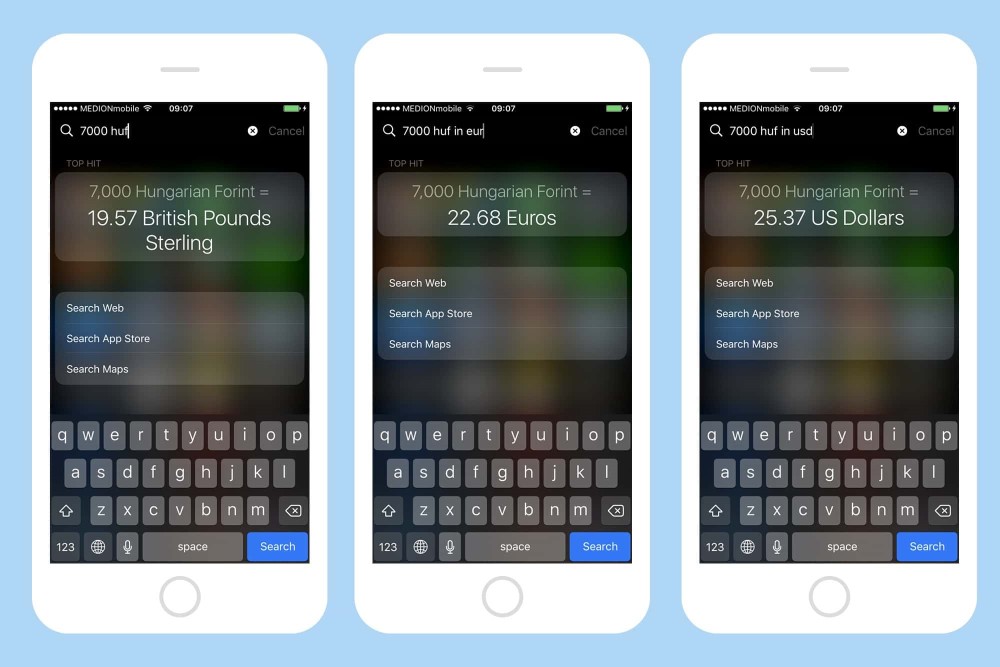
Не потрібно купувати додаткові програми для конвертації валют по актуальному курсу. Для того, щоб дізнатись точну суму потрібно просто набрати відповідний запит в пошуку Spotlight, який відкривається шляхом свайпа вниз на головному екрані.
Сканування документів в додатку «Нотатки»
Ще одна функція iOS, яка точно стане в нагоді кожному і з легкістю може замінити окремий застосунок з App Store:) Одразу через «Нотатки» ви можете сканувати потрібні документи без зайвих зусиль. Для того, щоб скористатись цією функцією необхідно створити нову замітку, натиснути на іконку «+» над клавіатурою і вибрати пункт меню «Відсканувати документи». Після цього навести камеру на документ — і він автоматично відсканується. До того ж, у вас буде можливість обрати точність сканування:)
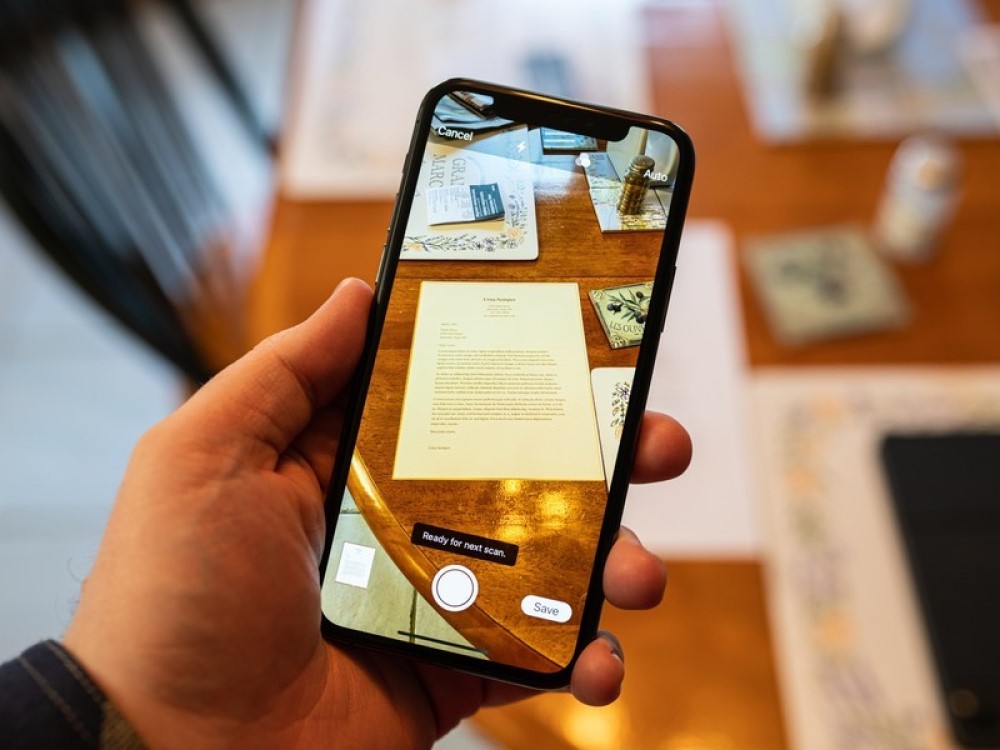
Керований доступ
Ох, правда ж бувають ситуації, коли хтось з друзів просить пограти в гру на вашому гаджеті або переглянути певну інформацію? І відмовляти не завжди зручно, і ділитись особистою інформацією, якщо комусь захочеться «всунути носа куди не слід» теж неприємно. Тоді вам на допомогу прийде функція «Керований доступ»! Що це за фішка? Все просто: її активація дозволяє обмежити дії користувача лише однією програмою чи файлом, усі інші дані потребуватимуть додаткового доступу.

Для того, щоб увімкнути функцію, необхідно:
1.Відкрити «Налаштування» → «Спеціальні можливості» → «Керований доступ»
2.Далі налаштувати код доступу (можна вибрати Touch ID) для використання при увімкненому керованому доступі
3.Після цього зайти у необхідний застосунок чи відкрити файл і тричі натиснути кнопку «Home».
З'явилося повідомлення, що ви можете почати керований доступ:) Після активації цієї функції користувач, якому ви передасте свій iPhone, зможе побачити лише відкриті дані:)
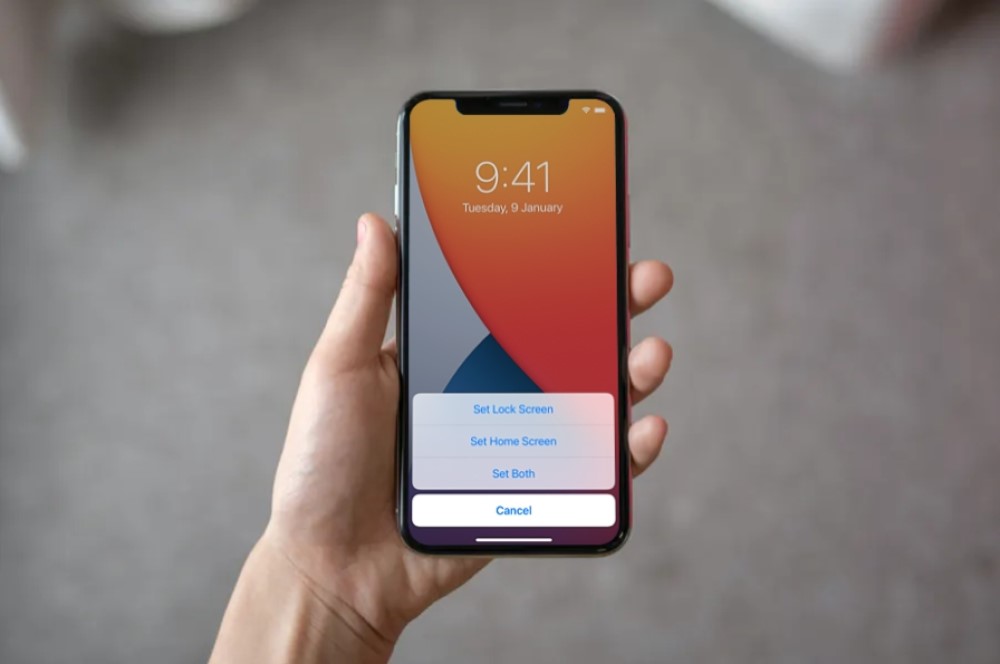
Озвучка тексту з екрану
Остання, проте точно не за використанням, функція, яка знадобиться тим, хто любить читати актуальні новини, але не завжди має на це час — озвучка тексту з екранів гаджетів Apple.
Для того, щоб активувати функцію, потрібно:
1.Відкрити «Налаштування» → «Спеціальні можливості» → «Усний вміст».
2.Увімкнути «Промовляти вибране» і «Промовляти з екрана». В цьому ж меню ви можете вибрати швидкість, голос та інші налаштування.
Після активації цієї функції, якщо виділити потрібний текст, з'явиться команда «Промовити». А якщо зробити свайп двома пальцями вниз по екрану, голосовий помічник прочитає весь текст, що відображатиметься на екрані повністю. До речі! Якщо використовувати цю фішку в додатку iBooks, то електронну книгу запросто можна буде перетворити в аудіокнигу:)
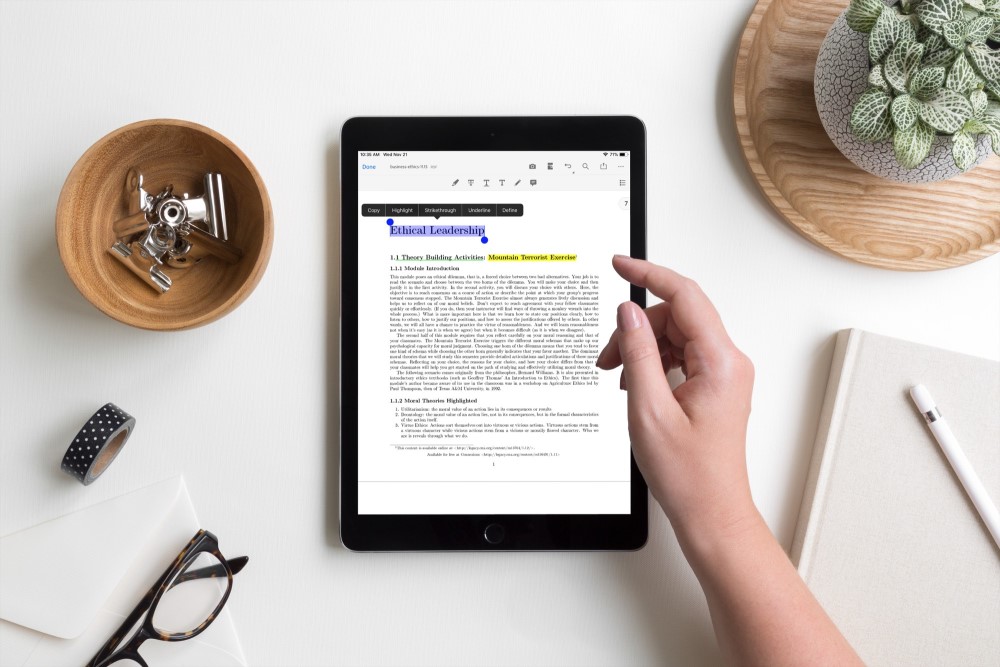
Висновок:
iOS зберігає в собі дуже багато функцій, про які ви навіть не здогадувались. Користуйтесь крутими «фішками», експериментуйте та використовуйте всі можливості гаджетів Apple в своє задоволення:)